Arhiva za ‘godaddy’ tag
Google predstavio uslugu za registraciju domene
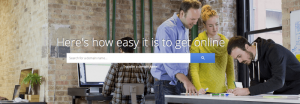
Kompanija Google jučer je predstavila svoju buduću uslugu za registraciju domene koja se trenutno nalazi u beta fazi testiranja i koju je moguće isprobati samo uz poziv. Usluga pod nazivom Google Domains usmjerena je prema velikom broju malih kompanija koje još uvijek nemaju Web stranice.
Kompanija Google navodi da je sprovela istraživanje koje pokazuje da 55% malih kompanija još uvijek nema Web stranicu te da sa novom uslugom za registriranje domene želi da pomogne ovim kompanijama da povećaju svoju prisutnost na Webu.
Google Domains će u osnovi korisnicima nuditi sve ono što nude i ostale slične usluge za kupnju i prodaju domene, poput GoDaddy, ali bez usluge hostinga ili bilo koje druge dodatne usluge. Umjesto toga Google je najavio partnerstvo sa takozvanim “Website building uslugama” kao što su Shopify, SquareSpace, Weebly i WIX koje bi Google Domains korisnicima nudile te dodatne usluge.
Neke od najpopularnijih “Website building usluga” smo predstavili u članku “Najbolji alati za izgradnju Web sajtova“.
Naravno, spomenute usluge će uz dodatnu naknadu korisnicima ponuditi hosting, prilagodljive Web predloške, različite e-Commerce opcije, drag & drop alate za kreiranje Web stranica i ostalo.
Možda će vam od koristi biti i članak “Kako registrirati vlastiti domen“.
Kao što je već spomenuto, Google Domains usluga je za sada dostupna samo onima koji su dobili pozivnicu. Za sve one koji su zainterisirani da je isprobaju, pozivnicu možete zatražiti sa Google Domains stranice, u protivnom, morat žete pričekati za finalnu verziju Googleove usluge za registriranje domene.
Kako postaviti Web Hosting i povezati sa ga domenom
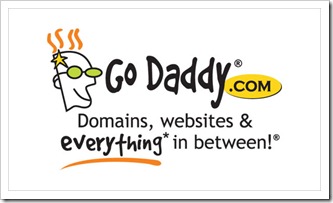
Nakon što ste kupili i registrirali vlastiti domen, vrijeme je da ga stavite u upotrebu! Treba reći da vam i Blogger i WordPress omogućuju da besplatno hostujete vaš blog. Naravno, to što je besplatno podrazumijeva i da se morate pridržavati određenih pravila koji oni propisuju.
Želite li slobodu, tj. da ste u potpunosti vlasnici svoga sadržaja preporuka je da odaberete afirmiranog hosting provajdera i platite uslugu. Postoji veliki broj hosting provajdera, kako domaćih tako i inostranih.
Za potrebe ovog članka pretpostavit ćemo da ste se odlučili za GoDaddy Web hosting uslugu.
Prvo što morate da uradite jeste da kliknete na karticu “Hosting & Servers” i odaberete hosting paket. Vaš račun neće se automatski postaviti kad kupite hosting paket. Morate se prijaviti i dovršiti proces postavljanja u Hosting Control Center koji je mjesto gdje ćete konfigurirati funkcionalnosti vašeg hosting.
Postavljanje web hosting računa na GoDaddy je jednostavno, evo nekoliko koraka koje treba da uradite:
-
Prijavite se na svoj Account Manager
-
Kliknite na Web Hosting
-
Pored hosting računa koji želite koristiti, kliknite Lounch
-
Ispunite sljedeća polja, a zatim kliknite Finish:
Enter domain – Unesite naziv domena koji želite koristiti
FTP user name – Koristite automatski generirano korisničko ime ili kliknite Change i unesite FTP korisničko ime koje želite koristiti
Password & Confirm password – Unesite lozinku koju želite koristiti za pristup FTP hosting računu
(Optional) SSL credits– ako imate SSL credits na istom računu na kojem je i naziv domena koji želite koristiti, odaberite SSL credit koji želite koristiti sa ovim hosting računom
Vaš hostin račun obično bude aktivan 30 minuta nakon postavljanja, ali se može desiti da se to oduži maksimalono do 24sata nakon postavljanja računa. Nakon što se proces aktivacije završi i račun bude spreman za korištenje dobit ćete e-mail sa podacima o vašem računu.
Povežite vaš Domen sa vašim Web Hostom
Koliko god da vam se čini da je ovo nešto komplicirano ustvari je vrlo jednostavan stvar za učiniti. Evo nekoliko koraka koje je potrebno učiniti:
Vratite se domen provajderu, u ovom slučaju GoDaddy.com. Ako niste prijavljeni, potrebno je to da uradite.
Nakon toga odite na karticu Domains i odaberite Go To… My account… Domain Management:
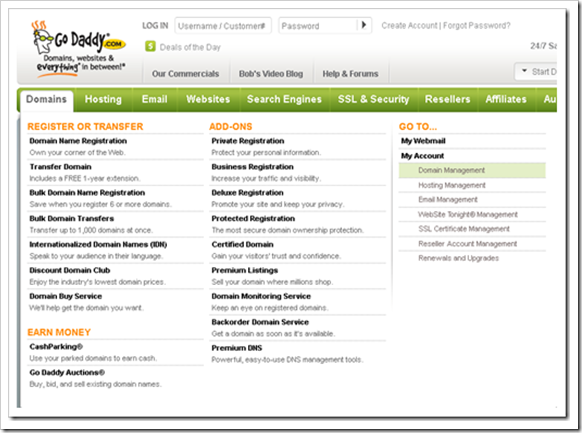
Kliknite na svoj naziv domena i biti ćete preusmjereni na novu stranicu na kojoj možete konfigurirati sve što se tiče vašeg domena, uključujući i naziv servera!
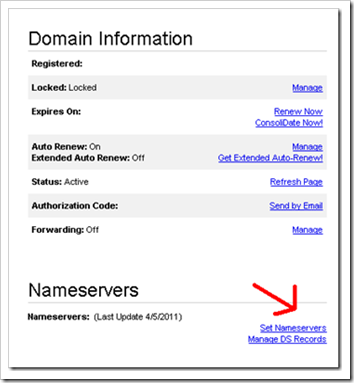
Kliknite na “Set NameServers” i pojavit će se mali popup prozor koji izgleda ovako:
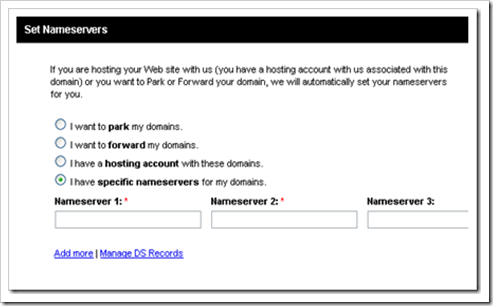
Ako ste odabrali opciju da sa domenom kupite i hosting na GoDaddy onda treba da čekirate opciju “I have a hosting account with these domains”.
Ako ste se odlučili za nekog drugog hostig provajdera onda je potrebno da odaberete “I have specific nameservers for my domains” te upišite informacije koje ste dobili nakon registracije svog web hosting, i za Nameserver1 i Nameserver2. Druga dva polja ostavite prazna.
Kliknite na OK za potvrdu. Obično je potrebno je oko 2 sata da promjene budu prihvaćene.
To bi bilo sve. Uspješno ste povezali vaš domen sa Web hostom.
Šta ako želite hostovati vaš sajt na nekom drugom hosting provajderu, na primjer Hostgator-u? Hostgator je Web hosting usluga koju odlikuju vrlo pristupačna cijena i jednostavna upravljačka ploča (panel).
Kako hostovati sajt na Hostgator-u?
Prvo što je potrebno da uradite jeste da odete na Hostgator.com stranicu i pogledajte Web hosting planove. Hostgator nudi niz planova koji svi imaju različite čimbenike koji mogu zadovoljiti sve vaše potrebe.
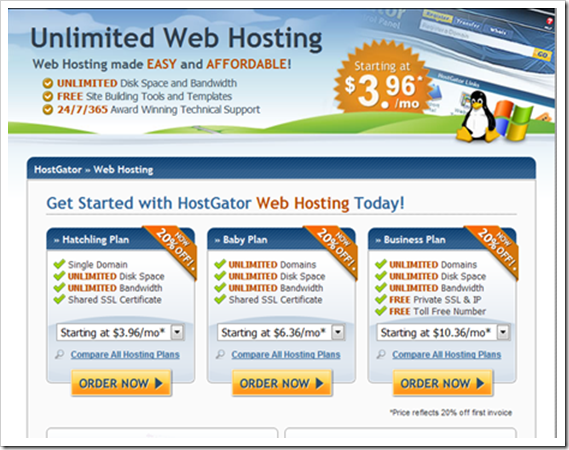
Odabir domena
U sljedećem koraku biti će vam ponuđene sljedeće mogućnosti:
-
Registrirate novi domen
-
Koristite postojeći domen
-
Unesite kupon kod
Budući da smo već registrirali domen koristeći GoDaddy, unijet ćemo ga u u desni okvir.
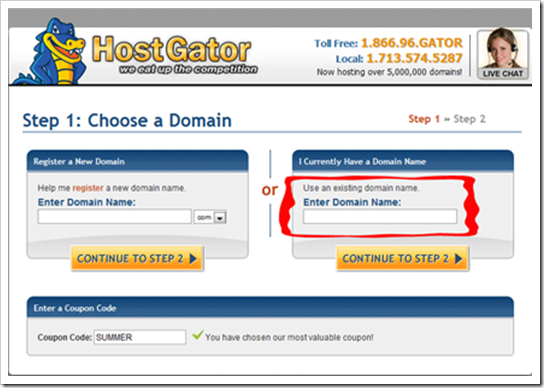
Kreirajte svoj račun
U sljedećem koraku potrebno je da unesete svoje osobne podatake. Nakon toga kliknite na “Create Account”.
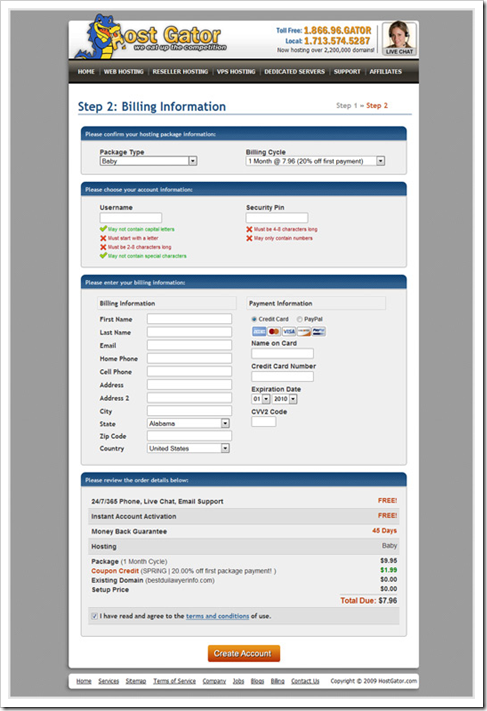
Nakon što ste ovo obavili, dobit ćete potvrdu o kupljenom Web hostingu. Nju bi svakako trebali sačuvati.
Hostgator Panel
Nakon završenog procesa kupnje Web hostinga prijavite se na svoj Hostgator tako što ćete u adresnu traku svog preglednika ukucati www.nazivvašegsajta.com/cPanel.
Pojavit će se prozor za prijavu na cPanel u koji treba da unesete svoje korisničko ime i lozinku.
Nakon što to uradite vidjet ćete ovakav ekran:
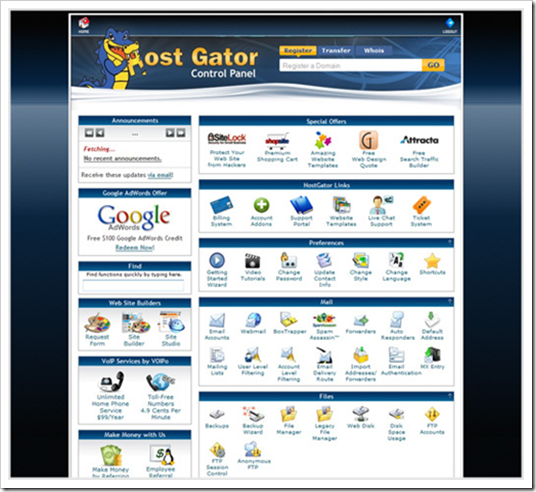
Sada je potrebno povezati vaš domen koji ste registrirali na GoDaddy sa vašim hostingom na Hostgator.
Kako povazati domen sa hostingom
Kao što smo na početku objasnili Potrebno je da odete na GoDaddy.com i prijavite se na svoj račun a potom iz “Domain Manager” odaberete svoj domen i biti ćete preusmjereni na novu stranicu na kojoj možete konfigurirati sve što se tiče vašeg domena, uključujući i naziv servera.
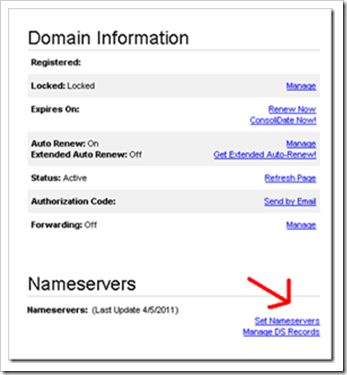
Kliknite na “Set NameServers” i pojavit će se mali popup prozor koji izgleda ovako:
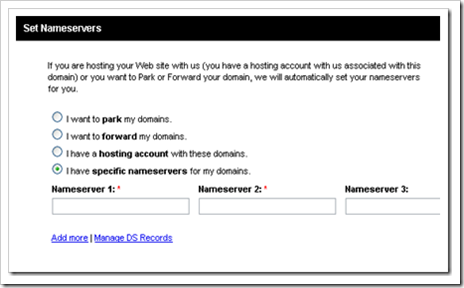
Odaberete “I have specific nameservers for my domains” te upišite informacije koje ste dobili nakon registracije svog web hosting, Nameserver1 i Nameserver2. U ovom trenutku, vratiti se na svoj Hostagor cPanel i pronađite svoje nameservers:
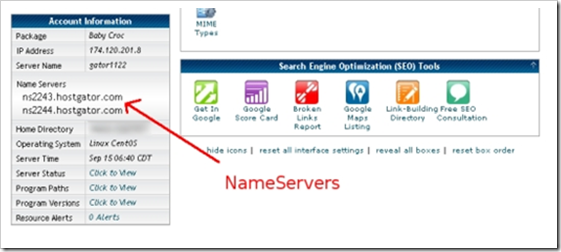
Kopirajte oba i unesite ih u GoDaddy polja kao što je prikazano na slici:
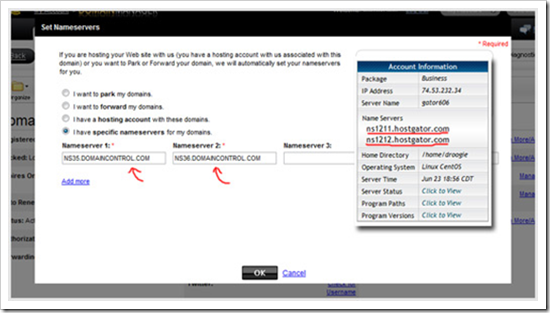
To je to, uspješno ste povezali Hostgator hosting sa vašim domenom na GoDaddy.
Kako registrirati vlastiti domen

Ako pogledamo unazad, govorili smo o tome šta je blog i kako početi sa blogovanjem, kako odabrati profitabilnu nišu za blog i kako odabrati naziv domena i njegova važnost za vaš blog. Sada nakon što ste odabrali naziv domena, potrebno ga je registrirati na servisima za registraciju domena.
Važno je reći da ako želite da napravite blog sa što manjim troškovima vi možete iskoristiti to što postoji veliki broj online servisa koji vam nude besplatne domene. WordPress vam također omogućava besplatan domen u formatu www.nekinaziv.wordpress.com.
Također, uzimanje besplatnih domena u najvećem broju slučajeva podrazumjeva i različita ograničenja od strane servisa. Najčešća ograničenja odnose se na online oglašavanje što vama nikako ne odgovara. Savjet je da kupite vlastiti domen jer to sigurno ne predstavlja prevelik trošak a zauzvrat nudi slobodu u odnosu na različita ograničenja servisa koji nude besplatne domene. Naravno, treba reći da vi možete kupiti svoj vlastiti domen u svakom trenutku, to znači da ako želite možete da uzmete neki besplatan domen apotom da kupite vlastiti.
Već smo spomenuli da je potrebno razmisliti o nazivu domena jer mnogi posjetitelji stječu prvi dojam o sajtu upravo na temelju naziva domena. Vaš naziv domena bi trebao zadovoljiti nekoliko uslova:
-
Da je relevantan sa sadržajem na vašim web stranicama
-
Da je jednostavan i lako pamtljiv
-
Da je kratak i opisan
-
Da ima odgovarajuću ekstenziju (. com,. org, .net, .ba, .hr, .rs, .mk, .me, .si, ili neku drugu)
Vaš naziv domena također igra veliku ulogu na tražilicama. Na primjer, kada netko pretražuje Google sa frazom “sport na TV”, onaj tko ima web domen koji sadrži točno ove riječi ima mnogo veću šansu da se pojavi među prvim rezultatima pretraživanja za ovaj pojam. Također, veća je vjerojatnost da će korisnici kliknuti na web sajt čiji je naziv domena relevantan za njihov upit pretrage.
Prva stvar koju morate uraditi jeste da se odlučite koju ekstenziju (proširenje) domena ćete koristiti. Da bi registrovali neki od nacionalnih domena potrebno je da ispunjavate nekoliko uslova, za više informacija o tome kako registrirati domen .HR pogledajte sajt CARNet, za .RS sajt NiNET, a za .Ba sajt Nic. Ako vam nije potreban neki od ovih domena, nego biste radije koristili .Com, .Net, .Org i ostale onda preporučamo GoDaddy koji je jedan od najvećih svijetskih domen registara.
Zašto GoDaddy?
GoDaddy je jedan od najlakših servisa za registraciju domene dostupnih na Internetu. Postoje mnogo servisa za registraciju domena ali je GoDaddy jedan od najjednostavnijih. Registriranje domena traje samo nekoliko minuta.
Nekoliko dodatnih razlog zašto odabrati GoDaddy:
-
Jeftine cijene domena
-
E-mail podsjetnik kada se približi vrijeme za obnovu domena
-
Jednostavan prijenos domena
Vodič za Registraciju Domena na GoDaddy
Ako ste se već odlučili za naziv svog domena, ovaj proces će trajati svega nekoliko minuta.
Zatražite svoj naziv domena
Otiđite na GoDaddy početnu stranicu i u okvir “Search for a new domain” upišite naziv domene koji želite, zatim kliknite na “Go!”.
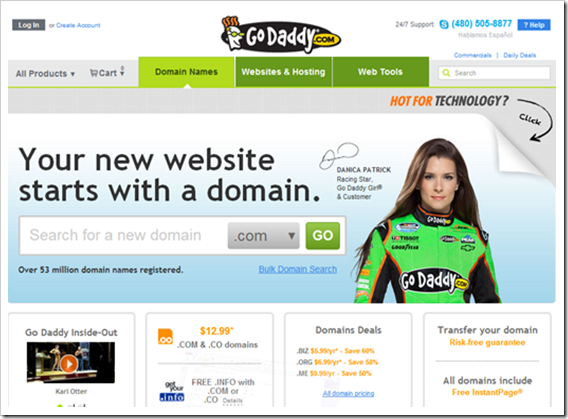
Ako je željeni naziv domena slobodan pojavit će vam se ovakav zaslon:
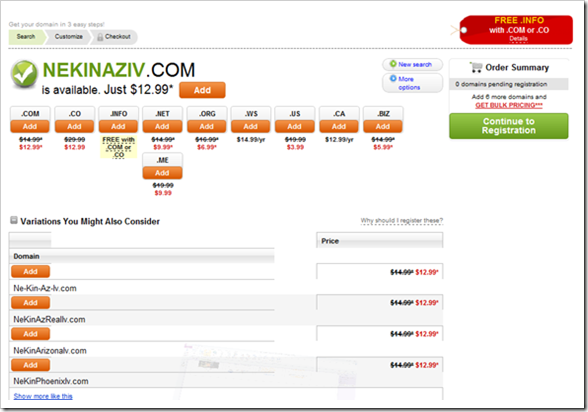
Također, biti će vam ponuđeno još nekoliko mogućnosti sa različitim ekstenzijama, ako je vaš naziv slobodan, kliknite na gumb “Add”.
Napomena: Prije nego kliknete na gumb “Add” potrebno je:
-
Provjerite da niste napravili grešku u pravopisu
-
Da li ste zadovoljni sa nazivom domena
-
Koliko je ovaj naziv profitabilan
-
Da li je odgovarajući za za vašu nišu, SEO ili branding
2. Kreiranje GoDaddy korisničkog računa
Sada kada ste započeli proces kupnje naziva domena, GoDaddy će od vas zahtijevati da otvorite korisnički račun. Kreiranje korisničkog računa na GoDaddy prilično je brzo i zahtijeva da popunite nekoliko informacija o sebi:
-
Ime i prezime
-
Adresa
-
Telefon
-
Dodatne opcione informacije
3. Duljina trajanja registracije
GoDaddy će vam ponnuditi nekoliko opcija kada je u pitanju duljina trajanja registracije domena. Preporuka je da odaberete jednu godinu jer se nakon isteka ovog perioda registracija može veoma jednostavno produžiti.
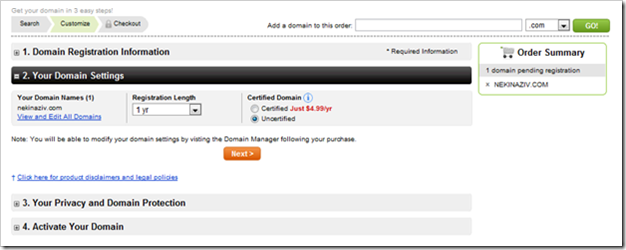
4. Privatnost i zaštita domena
GoDaddy vam omogućuje kupnju nekoliko dodataka koji će štititi vašu privatnost i registraciju putem njihovog servisa. Standardna zaštita će raditi na većini Web sajtova, ali ipak razmotrite neke od dodatnih prednosti koje nude ove značajke:
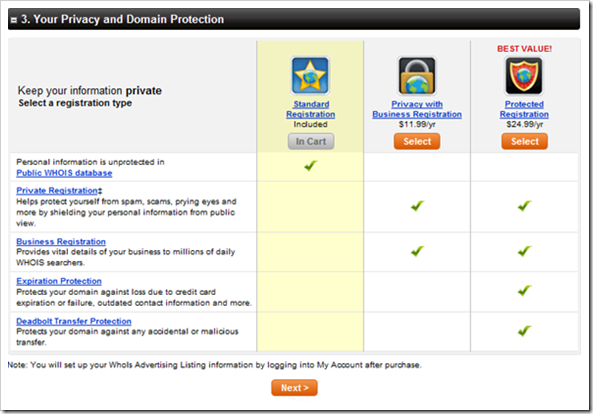
Standardna zaštita će vjerojatno biti dovoljna i za vas ali ako želite mnoge od ovih nadogradnji možete kupiti i kasnije.
5. Aktivacija domena
Prilikom kupovine domena GoDaddy će vam pružiti širok raspon dodatnih stavki:
-
Domain e-mail – prikazat će se vašeime@vašnazivdomena.com
-
Web Hosting – GoDaddy također nudi uslugu Web hosting, tako da možete sve da završite na jednom mjestu ili pak da se odlučite za nekog drugog
-
Košarica, SEO, itd. – ove značajke vam i nisu potrebne jer ih uvijek možete dobiti od nekih drugih servisa
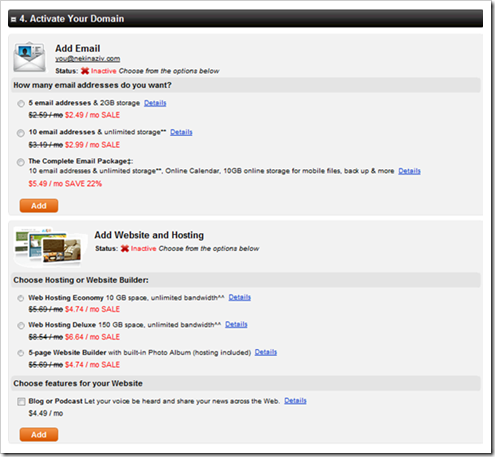
Kliknite “Next” za nastavak procesa kupnje.
6. Provera i Plaćanje
Sljedeći zaslon vam prikazuje šta se odabrali za kupnju tako da je potrebno provjeriti da li je sve kako ste željeli.
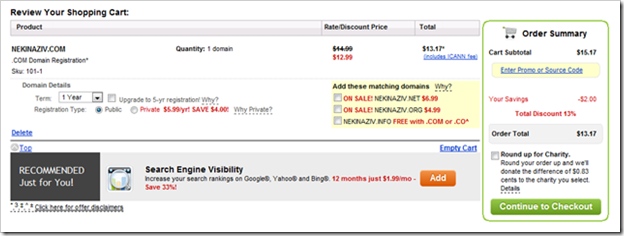
Ako je sve u redu kliknite na “Continue to Checkout” gumb.
Nakon toga treba da izaberete naćin plaćanja. Možete platiti kreditnom karticom, čekom (samo za područje SAD), Gift karticom ili sa PayPal-om. ( Možda će vam biti koristan članak “Kako otvoriti PayPal račun”)
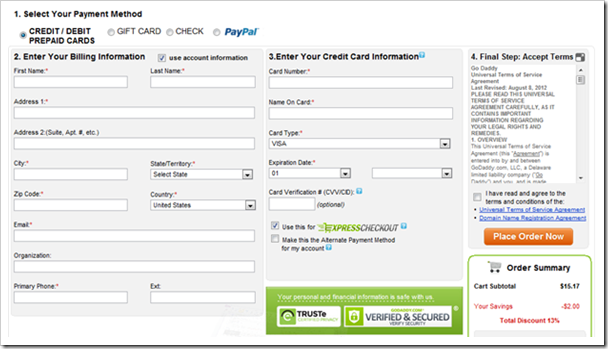
Nakon što završite process kupovine domena, biće vam poslata potvrda o tome sa svim svim važnim informacijama. Dobro je da ovo sačuvate jer se može desiti da vam kasnije zatreba.
Vaš domen će biti spreman za korištenje u roku od 24 sata.
GoDaddy se vratio u funkciju nakon hakerskog napada
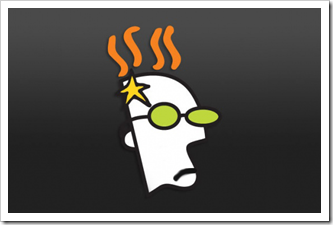
Jedna od najpopularnijih Web hosting kompanija GoDaddy uspela je da ponovo vrati u funkciju većinu svojih usluga nakon što je član hakerskog kolektiva Anonymous izvršio napad na sajt.
GoDaddy je jedan od najvećih registara domena koji upravlja sa oko 50 miliona naziva domena i ima više od 9,3 miliona klijenata. Jedan član hakerskog kolektiva Anonymous preuzeo odgovornost za rušenje GoDaddy sajta, koji je u ponedeljak bio nedostupan nekoliko sati, tvrdeći da je to uradio u znak odmazde za svojevremenu kompanijinu podršku Stop Online Piracy Act (SOPA).
Osoba koja se na Twitter-u predstavlja kao @AnonymousOwn3r, na sebe je preuzela isključivu odgovornost za ovaj napad. GoDaddy DNS serveri su juče bili oboreni na nekoliko sati a Anonymous Own3r naglašava da ovaj napad nije izvršio Anonymous već samo on koji je pripadnik ovog hakerskog kolektiva. Jedan deo Twitter zajednice pohvalio je rušenje GoDaddy dok je drugi deo to usudio jer je napad izazvao značajne poremećaje.
GoDaddy je na Twitter-u objavio da je većina sajtova hostovanih od strane njegovih korisnika vraćena i da se radi na rešavanju ostalih problema:
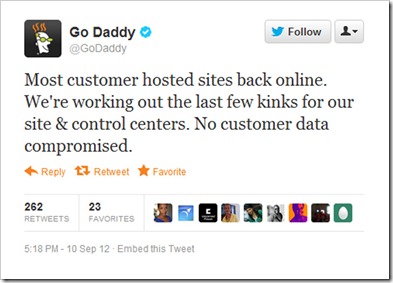
GoDaddy navodi da se radilo samo Denial-of-service napadu te da podaci korisnika nisu kompromitovani.
Velika većina naših usluga ponovo je aktivna i ni u jednom trenutku osetljive informacije o našim klijentima, kao što su podaci o kreditnim karticama, lozinke, imena, adrese, nisu bile kompromitovane,
saopštila je Elizabet Driskol, portparol kompanije GoDaddy.
Kako besplatno ili sa minimalnim troškovima izraditi sopstveni web sajt
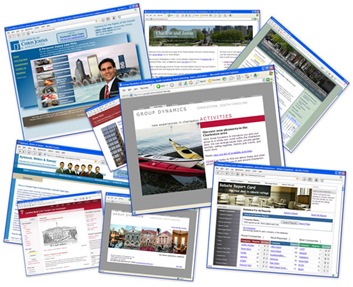
Mnogi bi htjeli imati svoj web sajt uz minimalne troškove. Ono što svatko može uradite je da zasuče rukave i sam ga napravi. U ovom članku objasnit ćemo kako najlakše napravite sopstveni web sajt, besplatno ili sa minimalnim troškovima.
Prije nego što počnete sa pravljenjem web sajta potrebno je da razmislite o odgovarajućem nazivu domena i web hosting usluzi (serveru na kojem će se vaše datoteke nalaziti). U slučaju da niste upoznati sa spomenutim terminima, naziv domena je primarna adresa vašeg web sajta, također poznata i kao URL (www.nekinaziv.com). Bitno je shvatiti da je domen važan dio web sajta ali on u suštini samo služi kao pokazivač na mjesto gdje se vaš sajt trenutno nalazi. Web Hosting usluga vam pruža web prostor za smještanje sadržaja. Ona se ponaša poput kostura vašeg sajta.
Nakon što se odlučite za naziv domena i hosting provajdera (onaj koji pruža hosting uslugu) slijedi konfiguriranje web sajta. Koristit ćemo besplatnu CMS platformu pod nazivom WordPress. To je vrlo jednostavna platforma koja omogućuje korisnicima da naprave web sajt profesionalnog izgleda za samo nekoliko minuta!
WordPress vam omogućuje da potpuno besplatno izradite vlastiti web sajt s obzirom da je platforma besplatna te da možete koristiti besplatan domen i hosting koje vam ona omogućuje.
U ovom članku ćemo u nekoliko koraka pokazat ćemo kako besplatno napraviti web sajt ali i sa minimalnim troškovima koji su potrebni za kupovinu vlastitog domena i hostinga.
Registracija Naziva Domena
Ako želite da napravite sajt bez ikakvih ili što manjih troškova možete iskoristiti to što WordPress omogućava da imate besplatan domen. Besplatan WordPress domen je u formi www.nekinaziv.wordpress.com. Treba reći da kada god poželite možete kupiti svoj vlastiti domen.
Već smo spomenuli da je potrebno razmisliti o nazivu domena jer mnogi posjetitelji stječu prvi dojam o sajtu upravo na temelju naziva domena. Vaš naziv domena bi trebao zadovoljiti nekoliko uslova:
-
Da je relevantan sa sadržajem na vašim web stranicama
-
Da je jednostavan i lako pamtljiv
-
Da je kratak i opisan
-
Da ima odgovarajuću ekstenziju (. com,. org, .net, .ba, .hr, .rs, .mk, .me, .si, ili neku drugu)
Vaš naziv domena također igra veliku ulogu na tražilicama. Na primjer, kada netko pretražuje Google sa frazom “sport na TV”, onaj tko ima web domen koji sadrži točno ove riječi ima mnogo veću šansu da se pojavi među prvim rezultatima pretraživanja za ovaj pojam. Također, veća je vjerojatnost da će korisnici kliknuti na web sajt čiji je naziv domena relevantan za njihov upit pretrage.
Prva stvar koju morate uraditi jeste da se odlučite koju ekstenziju domena će te koristiti. Da bi registrovali neki od nacionalnih domena potrebno je da ispunjavate nekoliko uslova, za više informacija o tome kako registrirati .HR domen pogledajte sajt CARNet, za .RS sajt NiNET, a za .Ba sajt Nic. Ako vam nije potreban neki od ovih domena, nego biste radije koristili .Com, .Net, .Org i ostale onda preporučamo GoDaddy koji je jedan od najvećih svijetskih registara domena.
Recimo da se odlučite za GoDaddy, na početnoj stranici vidjećete okvir za pretraživanje dostupnosti domena i njihove cijene.
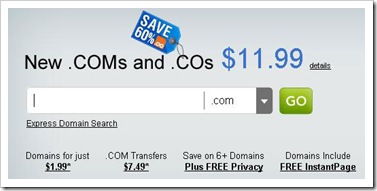
Upišite željeni domen i pritisnite GO kako bi provjerili njegovu dostupnost. Također, biti će vam ponuđeno još nekoliko mogućnosti sa različitim ekstenzijama.
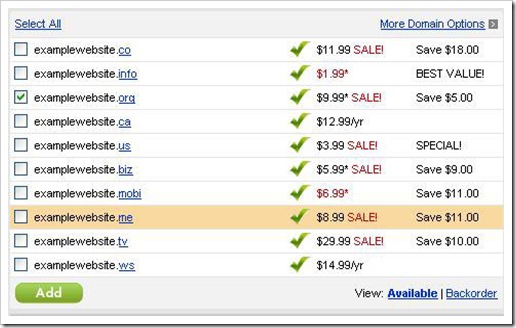
Ako je vaš željeni naziv domena dostupan, čekirajte mali okvir pokraj njega i kliknite dalje za registraciju. Nakon toga usljediće proces registracije koji je prilično jednostavan. Biti će vam ponuđeno nekoliko različitih načina plaćanja, kao i mogućnost da odaberete na koji vremenski rok želite da kupite domen, preporuka je da odaberete registraciju na 1 godinu, jer se nakon isteka registracija može veoma lako produžavati.
GoDaddy također nudi uslugu web hosting, tako da možete sve da završite na jednom mjestu ili pak da se odlučite za nekog drugog.
Nakon što završite process kupovine domena, biće vam poslata potvrda o tome sa svim svim važnim informacijama. Dobro je da ovo sačuvate jer se može desiti da vam kasnije zatreba.
Vaš domen će biti spreman za korištenje u roku od 24 sata.
Postavka Web Hosting računa na GoDaddy
Nakon što ste kupili domen, vrijeme je da ga stavite u upotrebu!
Kako odabrati najbolju hosting uslugu? Postoje dva jednostavna pravila koja će vem pomoći pri donošenju ove odluke:
-
Izbjegavajte jeftine ponude
-
Odaberite afirmiranog hosting provajdera
Pored regionalnih hosting provajdera, za potrebe ovog članka pretpostavit ćemo da ste se odlučili za GoDaddy web hosting uslugu.
Prvo što morate da uradite jeste da kliknete na karticu “Hosting & Servers” i odaberete hosting paket. Vaš račun neće se automatski postaviti kad kupite hosting paket. Morate se prijaviti i dovršiti proces postavljanja u Hosting Control Center koji je mjesto gdje ćete konfigurirati funkcionalnosti vašeg hosting.
Postavljanje web hosting računa na GoDaddy je jednostavno, evo nekoliko koraka koje treba da uradite:
-
Prijavite se na svoj Account Manager
-
Kliknite na Web Hosting
-
Pored hosting računa koji želite koristiti, kliknite Lounch
-
Ispunite sljedeća polja, a zatim kliknite Finish:
Enter domain – Unesite naziv domena koji želite koristiti
FTP user name – Koristite automatski generirano korisničko ime ili kliknite Change i unesite FTP korisničko ime koje želite koristiti
Password & Confirm password – Unesite lozinku koju želite koristiti za pristup FTP hosting računu
(Optional) SSL credits– ako imate SSL credits na istom računu na kojem je i naziv domena koji želite koristiti, odaberite SSL credit koji želite koristiti sa ovim hosting računom
Vaš hostin račun obično bude aktivan 30 minuta nakon postavljanja, ali se može desiti da se to oduži maksimalono do 24sata nakon postavljanja računa. Nakon što se proces aktivacije završi i račun bude spreman za korištenje dobit ćete e-mail sa podacima o vašem računu.
Povežite vaš Domen sa vašim Web Hostom
Koliko god da vam se čini da je ovo nešto komplicirano ustvari je vrlo jednostavan stvar za učiniti. Evo nekoliko koraka koje je potrebno učiniti:
Vratite se domen provajderu, u ovom slučaju GoDaddy.com. Ako niste prijavljeni, potrebno je to da uradite.
Nakon toga odite na karticu Domains i odaberite Go To… My account… Domain Management:

Kliknite na svoj naziv domena i biti ćete preusmjereni na novu stranicu na kojoj možete konfigurirati sve što se tiče vašeg domena, uključujući i naziv servera!
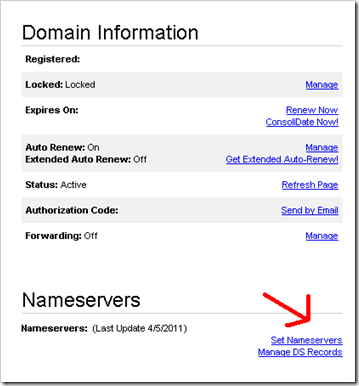
Kliknite na “Set NameServers” i pojavit će se mali popup prozor koji izgleda ovako:
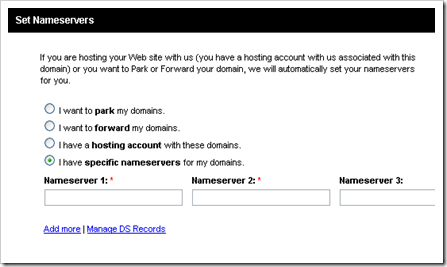
Ako ste odabrali opciju da sa domenom kupite i hosting na GoDaddy onda treba da čekirate opciju “I have a hosting account with these domains”.
Ako ste se odlučili za nekog drugog hostin provajdera onda je potrebno da odaberete “I have specific nameservers for my domains” te upišite informacije koje ste dobili nakon registracije svog web hosting, i za Nameserver1 i Nameserver2. Druga dva polja ostavite prazna.
Kliknite na OK za potvrdu. Obično je potrebno je oko 2 sata da promjene budu prihvaćene.
To bi bilo sve. Uspješno ste povezali vaš domen sa web hostom.
Instalacija WordPress-a
Prije svega da objasnimo što je WordPress i zašto ga trebate instalirati?
WordPress je besplatna platforma najčešće korištena od strane blogera. U osnovi, ona vam omogućuje da kreirate web stranice sa vrlo malo truda i nikakvim posebnim znanjem. Radi se o vrlo moćnom alatu kada je riječ o procesu izrade web stranice.
WordPress vam omogućuje da koristite besplatne teme, dizajn sajta, tako da ne morate plaćati web dizajneru za profesionalni izgled vašeg sajta. Također, WordPress je vrlo pogodan u smislu optimizacije za tražilice (SEO).
Kako instalirati WordPress na vašem hosting računu?
-
Prijavite se na svoj Account Manager
-
Kliknite na Web Hosting
-
Kliknite na Launch pored hosting računa koji želite koristiti
-
Iz Content izbornika, odaberite Go Daddy Hosting Connection
-
Kliknite na WordPress
-
Kliknite na Install Now (Treba napomenuti da se “Install Now!” gumb prikazuje samo kad je odabrana aplikacija kompatibilna sa vašim hosting računom.)
-
Odaberite naziv domena koji želite koristiti
-
Ako nemate Go Daddy Support profil, unesite naziv, složite se sa uvjetima podrške pružanja usluge, i zatim kliknite Next
-
Unesite opis baze podataka i lozinku, i zatim kliknite Next
-
Odaberite neiskorišteni instalacijski direktorij i zatim kliknite Next. Na primjer, ako želite da se vaša WordPress web stranica prikazuje kada netko ode na nazivvašegdomena.com/blog, onda je blog instalacijski direktorij. Ako želite da se vaša WordPress web stranica prikaže kada netko ode izravno na vaš naziv domena, onda ovo polje ostavite prazno.
-
Unesite ime administratora, administratorsku lozinku, e-mail i naziv bloga (Admin Name, Admin Password, Email i Blog Title) za vašu WordPress instalaciju
-
Kliknite Finish
WordPress će u roku od 24 sata bit instalirati na vaš hosting račun sa opcijama koje ste izabrali. Također, dobit ćete potvrdu na e-mail.
E sad, u slučaju ako se izabrali nekog drugog hosting provajdera trebate uraditi sljedeće:
Pretpostavljamo da ste već povezali domen sa hostingom kao što smo opisali, i da vaš hosting provajder koristi cPanel. Otiđite na www.nazivvašegdomena.com/cpanel
Nakon što se prijavite vidjećete cPanel.
Pronađite Software/Services kategoriju i kliknite na Fantastico De Luxe.
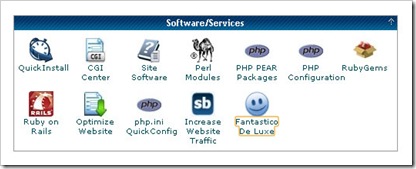
Sa lijeve strane bi trebali da vidite WordPress link.
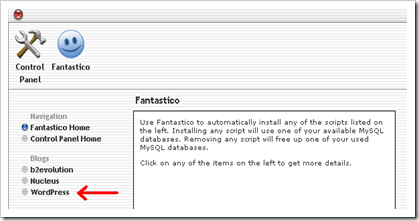
Kliknite “New Installation” i slijedite instrukcije. Bit ćete zamoljeni da ispunite određene informacije kao što su e-mail adresa,željeno WordPress korisničko ime i lozinka i neke druge osnovne konfiguracijske stvari. Upozorenje! Pojavit će se polje zove Install in Directory (instalacijski direktorij), pobrinite se da to polje ostavite prazno ako želite da se WordPress web stranica prikaže kada netko ode izravno na vaš naziv domena (objašnjeno ranije). Nakon toga, kliknite na Install WordPress!
Na sljedećoj stranici dobit ćete MySql korisničko ime i pristupni URL. Trenutno vam ovo neće biti potrebno, no nekad kasnije vam može zatrebati.
Za kraj kliknite na Finish Installation.
Podešavanje vaše web stranice
Nakon što pristupite vašoj stranici i vidite zadanu temu, samo na glavni URL dodajte /wp-login i prijavite se koristeći informacije koje ste upravo postavili. (www.nazivvašegdomena.com/wp-login)
Trebali biste doći na stranicu koja izgleda ovako:
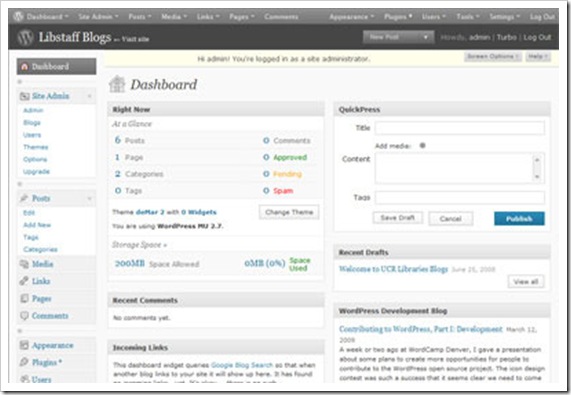
Ova stranica se zove WordPress Nadzorna ploča (Dashboard).
Upoznajte se sa ovim sučeljem jer ćete ga mnogo koristiti. To je matrica vaše web stranice. Sve promjene na vašoj web stranici će ići preko nadzorne ploče.
Prva stvar koju ćete primjetiti su brzi linkovi na postove, stranice, kategorija, oznake (tags) i komentare, kao i brzi link koji možete koristiti za promjenu WordPress teme.
Na lijevoj strani možete vidjeti veliki broj pod-izbornika, ali za sada ćemo se fokusirati samo na one najvažnije:
-
Postovi – Ovde kreirate i formatirate vaš sadržaj. Osim teksta, u post možete postaviti i formatirati i fotografiju i video. Također, ovo je mjesto gde ćete dodati tagove i odrediti kategorije i stranice gdje će se kreirani post prikazati.
-
Medije – Ovaj izbornik se koristi za upravljanje fotografijama i video zapisima koje ste dodali na web sajt.
-
Stranice – Koristi se za dodavanje novih stranica na vaš web sajt.
-
Izgled (Appearance) – Omogućuje vam da u potpunosti prilagoditi izgled vašeg web sajta, počevši od teme koju koristite pa sve do izbornika i Sidebar widget-a.
-
Dodaci (Plugins) – Postoji jako veliki broj korisnih dodataka koje možete instalirati na vaš sajt poput socijalnih dugmadi, multimedije, plugina koji će ubrzati vaš web sajt, poboljšati mu vizualni stil i izgled i još mnogo toga.
-
Korisnici – Ovaj dio je za dodavanje novih ili izmjenu postojeće korisničkih postavki, kao što su korisničke lozinke, profili, e-mailovi, itd.
-
Postavke – Ovo je mjesto gdje možete uraditi postavke mnogih stvari poput vašeg naziva bloga, opisa, formata datuma, pratiti komentare i medijske postavke, itd. Također ćete iz ovog izbornika moći pristupiti i ponovno konfigurirati dodatke trećih strana.
Želimo vam mnogo uspjeha u pravljenju web stranice. Nadamo se da će vam ovaj članak biti od koristi.
Prodaje se GoDaddy za 2,5 milijardi dolara
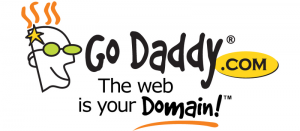
GoDaddy, najveći svetski registar naziva domena, mogao bi uskoro biti prodat.
Kompanije KKR & Co., Silver Lake Partners i Technology Crossover Ventures nalaze se veoma blizu dogovora o kupovini GoDaddy grupe po ceni između 2 i 2,5 milijardi dolara.
Iako dogovor još nije potvrđen WSJ izveštava da bi do objave ovog posla moglo doći početkom iduće sedmice.
GoDaddy navodno traži potencijalne kupce već mesecima unazad. U septembru je grupa angažovala Qatalyst Partners za pronalaženje potencijalnih kupaca a cifra koja se tada pominjala bila je veća od milijardu dolara.
GoDaddy je pokrenut 1997 godine, najpoznatiji je kao registar naziva domena ali kompanija takođe nudi i veoma jak web hosting servis, kao i poslovno-konsultantske usluge koje pomažu korisnicima u pronalaženju najboljih Web rešenja za njihovo poslovanje. U septembru je objavljen prihod GoDaddy grupe koji je za 2009 godinu iznosio oko 780 miliona dolara.
Potvrdi li se ova prodaja GoDaddy bi se pridružio širokog spektru kompanija koje se nalaze u vlasništvu KKR & Co, uključujući proizvođača audio-proizvoda, Harmon International, proizvođača dušeka, Sealy i integrisanog softver provajdera, Sungard.
GoDaddy postavio .CO kao podrazumevanu ekstenziju za nove domene
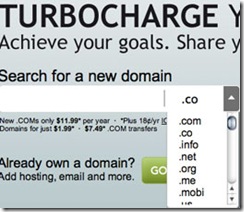 Nazivi domena koji završavaju sa .COM su pri kraju, nema ih još mnogo slobodnih, tako da je popularni registar GoDaddy promenio podrazumevanu ekstenziju naziva domena sa .COM na skoro lansirani .CO, koji je pokrenut kao alternative za skoro potrošeni .COM.
Nazivi domena koji završavaju sa .COM su pri kraju, nema ih još mnogo slobodnih, tako da je popularni registar GoDaddy promenio podrazumevanu ekstenziju naziva domena sa .COM na skoro lansirani .CO, koji je pokrenut kao alternative za skoro potrošeni .COM.
Vi ćete i dalje moći da registrujete nazive domena koji se završavaju sa .COM samo što sada oni nisu više podrazumevani izbor. Naravno, bićete veoma srećni ako vaš prvi, drugi ili treći .COM izbor nije već zauzet.
.CO domeni su skuplji ali su rešili problem zauzetosti .COM domena, a treba napomenuti da se potpuno na isti način tretiraju kao i .COM domeni. Korisnicima u nekim zemljama kao što su Velika Britanija i Japan već su prepoznali i uveliko prihvatili .CO alternativu u slituacijama kada je željeni .COM domen zauzet.
Twitter koristi .CO ekstenziju za svoj URL servis za deljenje a šoping sajt Overstock.com nedavno je pokrenuo kampanju za promovisanje svog alternativnog URL-a "o.co."
GoDaddy od prodaje na burzi očekuje milijardu dolara!
 Popularni registar domena i hosting tvrtka GoDaddy je stavila sebe na prodaju, izvještava Wall Street Journal. Izvori upoznati sa dešavanjima vjeruju da bi kompanija, poznata po svojim provokativnim reklamnim kampanjama, mogla privući više od milijardu dolara tijekom aukcije.
Popularni registar domena i hosting tvrtka GoDaddy je stavila sebe na prodaju, izvještava Wall Street Journal. Izvori upoznati sa dešavanjima vjeruju da bi kompanija, poznata po svojim provokativnim reklamnim kampanjama, mogla privući više od milijardu dolara tijekom aukcije.
GoDaddy Group Inc. je angažirao Qatalyst Partners, tvrtku za investicijsko bankarstvo koju je pokrenuo industrijski veteran Frank Quattrone 2008 godine, za upravljanje aukcijom.
Nijedna strana ne želi da govori o razlozima prodaje, no nagađa se da je razlog želja GoDaddy da postane kompanija kojom se javno trguje, tvrtka je već jednom ranije počinjala ali i obustavila taj proces. 2006 godine, GoDaddy je registrirao izlazak na burzu ali je kasnije povukao svoje podnošenje. U to vrijeme, predsjednik i osnivač Bob Parsons je tvrdio da su nesigurni tržišni uvjeti utjecali na odluku da se povuče inicijelna javna ponuda.
Izvori procjenjuju da je GoDaddy imao priliv prihoda u 2009 godini između 750 milijuna dolara i 800 milijuna dolara. Ti brojevi su siguran pokazatelj da su procjene oko prodajne cijene od oko milijardu dolara, realne.
GoDaddy.com takođe napušta Kinu zbog censure
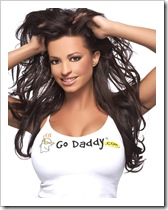 Prema Washington Post-u, GoDaddy.com, vodeći servis za registraciju domena, je najavio da više neće raditi u Kini zbog sve nametljivije politike države oko registracije domena.
Prema Washington Post-u, GoDaddy.com, vodeći servis za registraciju domena, je najavio da više neće raditi u Kini zbog sve nametljivije politike države oko registracije domena.
Kina zahtijeva da svatko ko se prijavljuje za nove domene dostavi detaljne informacije o sebi, uključujući i fotografije. GoDaddy kaže da vjeruje da je ovo još jedan od pokušaja da se prati i kontroliše Internet aktivnost u Kini i da GoDaddy više nije spreman da bude dio toga.
GoDaddy je najpoznatiji po svojim provokativnim i izrazito seksualnim televizijskim reklamama, jer je godinama tvrtka imala spotove za vrijeme Super Bowl-a, a mnogi od njih su sa oskudno odjevenom Danicom Patrick.
Sukobom Google – Kina, koji je trenutno u središtu pažnje, ovaj potez je savršeno tempiran da pruži tvrtki neobično pozitivne kritike.